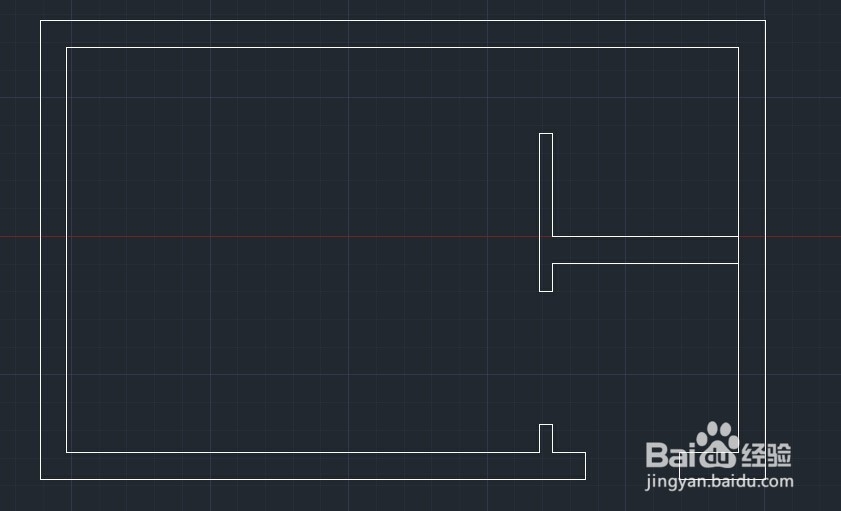autocad 如何通过多线绘制墙体
1、正常启动autocad2013软件,选择“文件|保存”菜单命令,将其保存为“墙体.dwg”文件。
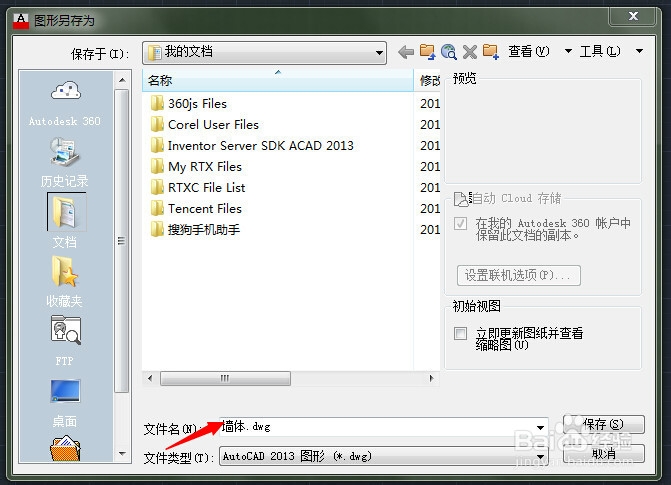
2、执行“构造线”命令(XL),根据命令行提示,选择“水平(H)”选项,然后在绘图窗口中单击鼠标左键绘制一条水平的构造线。

3、执行“构造线”命令(XL),根据命令行提示,选择“偏移(O)”选项,系统将提示输入偏移距离,输入900并按下空格键确定,系统再提示“选择直线对象:”,选择刚刚绘制出的水平构造线,再根据提示向下移动光标指定构造线向下偏移,再依次根据命令行提示,选择刚偏移出来的构造线,然后向下移动光标指定偏移方向,再输入向下偏移的距离,最后按下空格键确定。用同样的方法,执行“构造线”命令(XL),绘制出垂直构造线。

4、执行“修剪”命令(TR),将构造线上下、左右四边多余的构造线进行修剪。执行“修剪”命令后,命令行提示“选择对象或<全部选择>:”,根据提示先选择修剪的参照对象(以某条线为基准修剪掉和它相交的线),按下空格键确定,然后再选择或是框选需要修剪的线条。

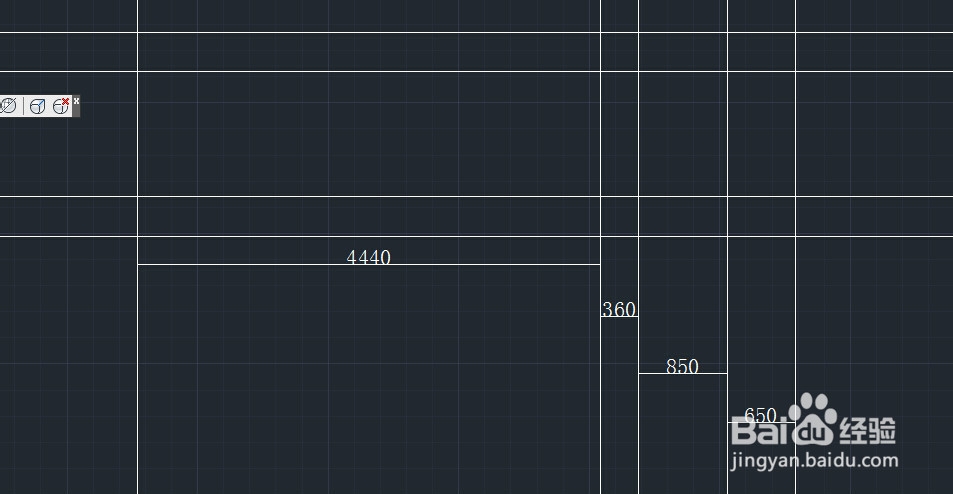
5、执行“修剪”命令(TR),根据提示,按下空格键二次,然后直接去选择或框选需要被删除的选段,将需要修剪的对象进行修剪,最后执行“删除”命令(E),将多余的线条删除。


6、执行“多线”命令(ml),根据提示“指定起点【对正(J)/比例(S)/样式(ST):】”,输入“J”,设置对正方式为“无(z)”,然后按下空格键确定;再根据提示输入“S”,设置比例为240,按空格键确定;然后依次指定“1、2、3、4、5、6”点绘制出多线,按空格键确定;再次按下空格键继续执行多线命令,选择“7,8”点,然后按下空格键确定,从而绘制好240墙体。

7、执行“多线”命令(ml),根据提示“指定起点【对正(J)/比例(S)/样式(ST)】:”,输入“J”,设置对正方式为“无(z)”,并按空格键确定;再根据提示输入“s”,设置比例为120,按空格键确定,然后捕捉相应的垂线端点来绘制好120墙体。
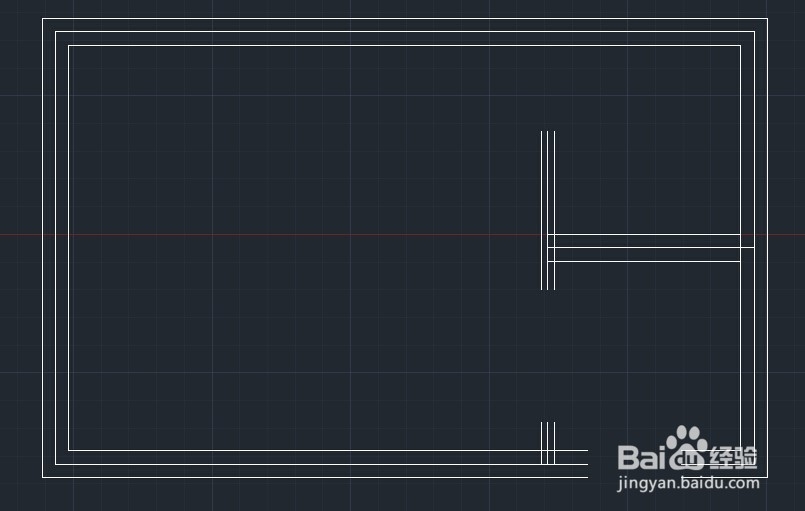
8、执行“删除”命令(E),将多线中间的构造线删除。

9、选择“修改|对象|多线”菜单命令,打开“多线编辑工具”对话框,对多线进行“T形打开”操作,最后执行“直线”命令(L),将多线口封闭起来。